调试
Debug 调试是编程人员的一项重要技能。只有当你学会 debug 了以后,才可以知道程序的正确的流程。
debug 介绍
在正式讲解之前,先来了解下 debug 这个词的由来,就像我们初学 Python 时,先要了解下它历史的由来。
1937 年,美国青年霍华德·艾肯找到 IBM 公司为其投资 200 万美元研制计算机,第一台成品艾肯把它取名为:马克 1 号(mark1),又叫“自动序列受控计算机”,从这时起 IBM 公司由生产制表机,肉铺磅秤,咖啡研磨机等乱七八糟玩意儿行业,正式跨进“计算机”领地。 为马克 1 号编制程序的是哈佛的一位女数学家葛丽斯·莫雷·霍波,有一天,她在调试程序时出现故障,拆开继电器后,发现有只飞蛾被夹扁在触点中间,从而“卡”住了机器的运行。 于是,霍波诙谐的把程序故障统称为“臭虫(BUG)”,把排除程序故障叫 DEBUG,而这奇怪的“称呼”,后来成为计算机领域的专业行话。从而 debug 意为排除程序故障的意思。 ——百度百科
看了上面的小故事,debug 一词的由来,是由 bug 词得来的,bug 是臭虫的意思,debug 就是解决臭虫。
在如今的互联网时代,多少你肯定听说过 bug 这个词,比如什么什么软件又出 bug 了!说的就是软件在使用的过程中,程序出现了一些错误。故称之为 bug。
而 debug 则是通过工具来对代码进行调试,一步步找出程序中出现 bug 的位置,也就是程序中具体错误代码的位置。就像故事中所说,debug 过程就是在解决虫子一样。。
启动 debug 模式
还是用示例说话,我们书写一段简短的代码,来帮我们完成今天要讲的内容。
pycharm 导航栏处,有个 run,点开以后即可看到 debug。
创建并运行了 Car 脚本
class Car:
def __init__(self, speed=0):
self.speed = speed
self.odometer = 0
self.time = 0
def say_state(self):
print("里程 {}, 目前时速{}".format(self.odometer, self.speed))
def accelerate(self):
self.speed += 5
def brake(self):
self.speed -= 5
def step(self):
self.odometer += self.speed
self.time += 1
print('小车往前开动了一段距离')
def average_speed(self):
return self.odometer / self.time
def main(self):
while True:
action = input("我该做什么?[A] 加速,[B] 刹车,"
"[O] 显示里程表,[S] 显示平均速度?").upper()
if action not in "ABOS" or len(action) != 1:
print("我不知道该怎么做")
continue
if action == 'A':
self.accelerate()
elif action == 'B':
self.brake()
elif action == 'O':
print("车开了 {} 公里".format(self.odometer))
elif action == 'S':
print("汽车的平均速度为 {} 公里/小时".format(self.average_speed()))
self.step()
self.say_state()
if __name__ == '__main__':
my_car = Car()
print("我是一辆车!")
my_car.main()让我们看看当我们启动脚本时会发生什么,并且试着找出我们的平均速度:
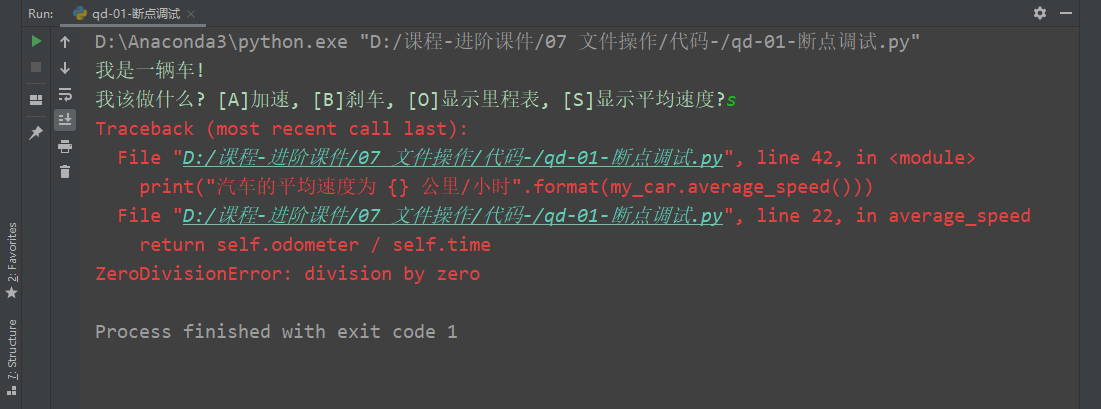
Pycharm 报告一个运行时错误:ZeroDivisionError。
让我们更深入地研究一下我们的代码,找出出了什么问题。我们可以使用 PyCharm 调试器来查看代码中到底发生了什么。 要开始调试,必须首先设置一些断点。要创建断点,只需单击 gutter 即可
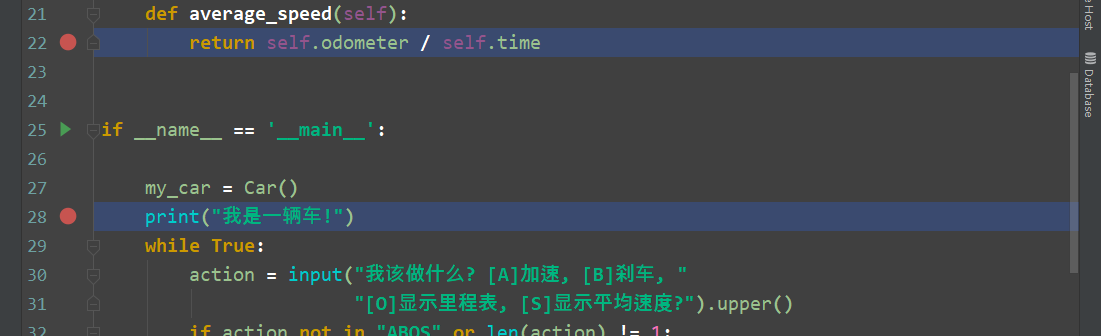
接下来,单击主子句旁边 中的图标,然后选择 Debug‘。Pycharm 启动调试会话并显示“调试工具”窗口。

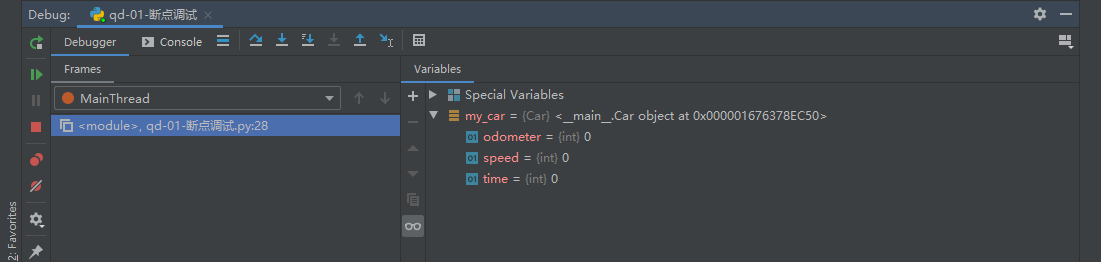
点击按钮继续脚本执行,在 Console 选项卡中输入 s:
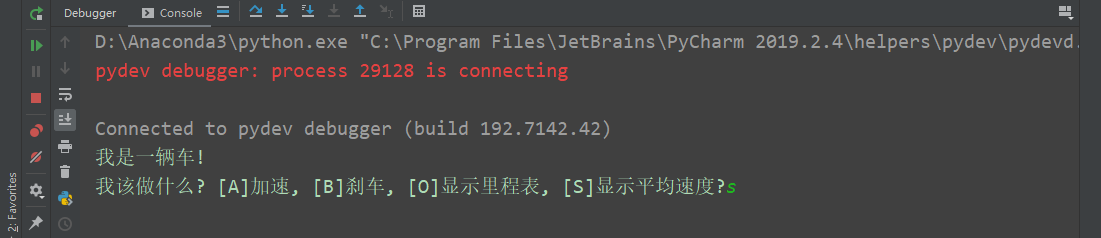
单击 按钮恢复脚本执行。现在你瞧!这里是个例外。 另一个断点也出现了:默认情况下,PyCharm 会暂停代码中未捕获的任何异常,并显示一个带有闪电的断点图标。
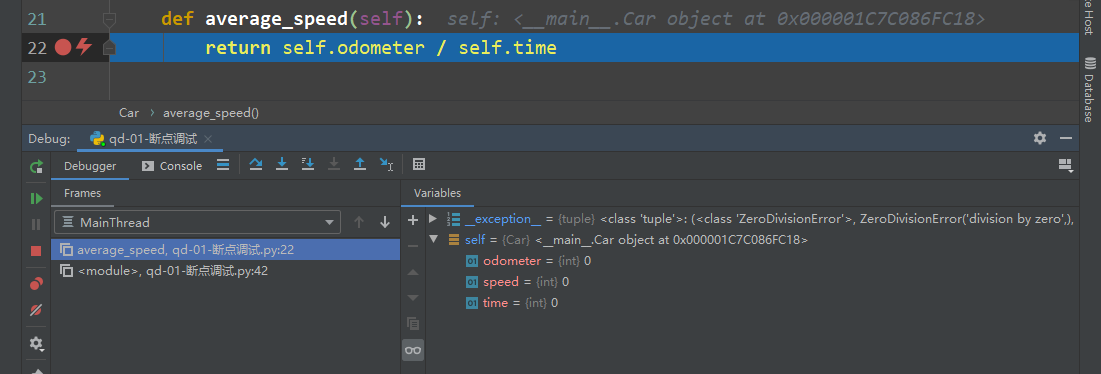
调试器还显示错误消息。所以我们找到了问题所在。在调试器中还可以看到 self.time 的值为零
修改错误
为了避免再次遇到同样的问题,我们添加一个 if 语句来检查时间是否等于零。为此,在方法的平均速度中选择语句 return self.odometer / self.time,然后按 Ctrl + Alt + t (Code | round with) :

PyCharm 创建弹出一个提示框,我们可以选择给选中的代码添加上去。
详细调试
Debug 工具窗口显示框架(frames)、变量(variables)和监视器(watches)的专用窗格,以及显示所有输入和输出信息的控制台(console)。 如果希望控制台始终可见,可以将其拖动到 PyCharm 窗口的边缘。
单步调试
如果你希望逐行查看代码的内容,则不需要在每一行上设置断点,您可以逐步查看代码。
让我们来看看单步执行示例程序是什么样的:单击 Resume 图标按钮,进入控制台以询问汽车的平均速度 (类型为“s”) ,我们可以看到我们按下了断点。
我们可以使用单步工具栏按钮来选择下一个要停止的行。
例如,单击“ 跳过” 按钮,然后看到蓝色标记移至下一行代码:
如果单击“单**步执行”**按钮,您将在该行之后看到
action = input("我该做什么?[A] 加速,[B] 刹车,"
"[O] 显示里程表,[S] 显示平均速度?").upper()调试器进入文件 parse.py :
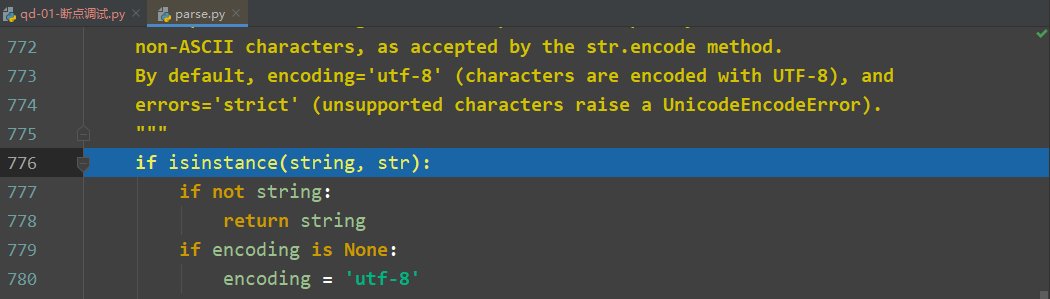
但是,如果继续使用,则会看到您的应用程序仅传递到下一个循环:
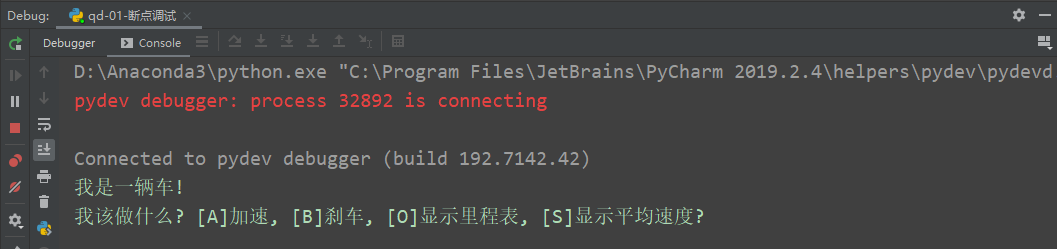
如果您想专注于自己的代码,请使用进入我的代码”按钮 -这样您就可以避免进入库类。
监视器
PyCharm 允许您观看任何变量。只需单击该工具栏上的手表 选项卡,然后输入你想要观看的变量的名称-
my_car.time。请注意,此处提供代码完成功能:

首先,您会看到时间等于 0 这意味着该变量尚未定义:

但是,当程序执行继续到定义变量的范围时,监视将获得以下视图:
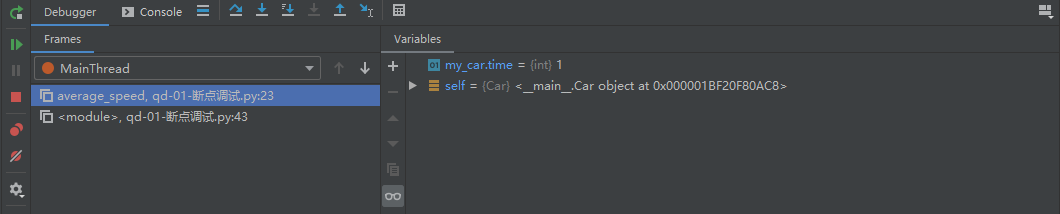
有关详细信息,请参见添加,编辑和删除监视器 部分。
内联调试
您可能已经注意到了另一个 PyCharm 功能,它可以很容易地查看您的代码在做什么: 内联调试器 。按下任何断点后,PyCharm 就会在编辑器中立即向您显示许多变量的值:
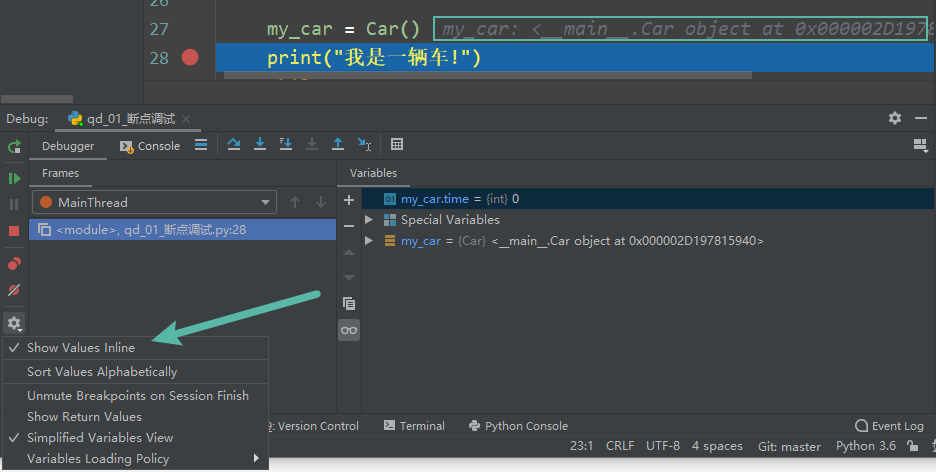
计算表达式
最后,您可以随时评估任何表达式。例如,如果要查看变量的值,请单击 按钮。
然后在打开的对话框中,点击Evaluate:
例如,如果输入里程表的期望值(例如 50),然后继续单步执行脚本,则会得到以下信息:
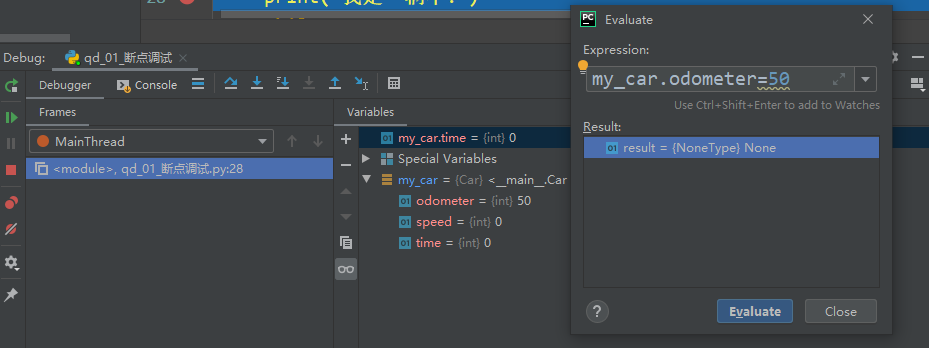
有关详细信息,请参见“ 评估表达式”部分。
快捷键
step over(F8 快捷键):在单步执行时,在函数内遇到子函数时不会进入子函数内单步执行,而是将子函数整个执行完再停止,也就是把子函数整个作为一步。在不存在子函数的情况下是和 step into 效果一样的。简单的说就是,程序代码越过子函数,但子函数会执行,且不进入。
step into(F7 快捷键):在单步执行时,遇到子函数就进入并且继续单步执行,有的会跳到源代码里面去执行。
step into my code(Alt+Shift+F7 快捷键):在单步执行时,遇到子函数就进入并且继续单步执行,不会进入到源码中。
step out(Shift+F8 快捷键):假如进入了一个函数体中,你看了两行代码,不想看了,跳出当前函数体内,返回到调用此函数的地方,即使用此功能即可。
Resume program(F9 快捷键):继续恢复程序,直接运行到下一断点处。
以上四个功能,就是最常用的功能,一般操作步骤就是,设置好断点,debug 运行,然后 F8 单步调试,遇到想进入的函数 F7 进去,想出来在 shift + F8,跳过不想看的地方,直接设置下一个断点,然后 F9 过去。